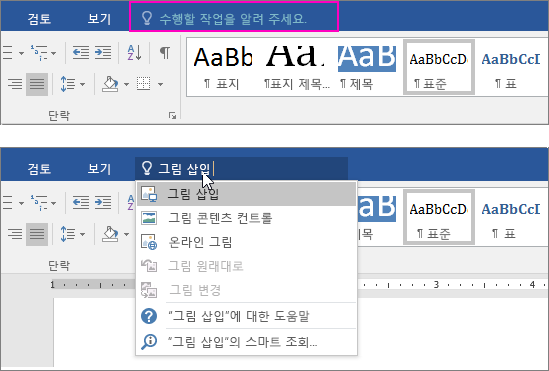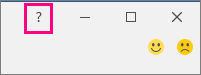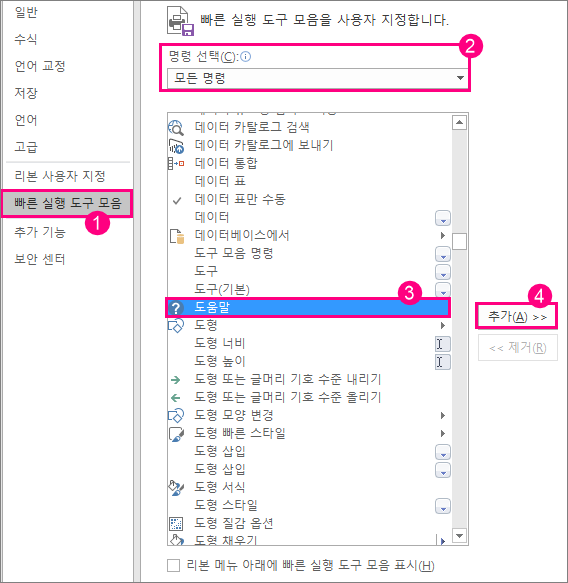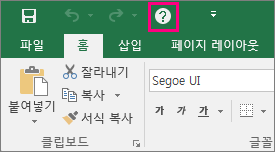기능에 대한 도움말을 찾고 있나요? 다음과 같은 세 가지 방법으로 제품 도움말에 액세스할 수 있습니다.
-
간단히 어떤 작업을 원하시나요? 상자에 문의할 내용을 입력합니다. 검색 결과에서 사용하려는 기능이나 수행하려는 작업을 빠르게 확인할 수 있습니다. 검색 구문에 대한 도움말 콘텐츠를 보려면 "검색 구문"에 대한 도움말 옵션을 클릭합니다.
-
파일 메뉴에서 도움말에 액세스할 수도 있습니다. 어느 Office 앱에서나 오른쪽 위 모서리에 있는 파일을 클릭하고 기존과 같이 ? 단추를 클릭합니다.
-
또는 언제든지 F1 기능 키를 사용하여 작업 중인 Office 앱의 도움말 뷰어 창을 엽니다.
빠른 실행 도구 모음에 도움말 바로 가기 추가
쉽게 액세스하려는 경우 도움말 바로 가기를 빠른 실행 도구 모음에 추가할 수도 있습니다. 방법은 다음과 같습니다.
-
파일 > 옵션 > 빠른 실행 도구 모음을 선택합니다.
-
다음에서 명령 선택 드롭다운에서 모든 명령을 선택합니다.
-
빠른 실행 도구 모음에 추가할 명령 목록에서 도움말을 선택합니다.
-
추가를 클릭합니다.
-
완료되면 확인을 클릭합니다. 도움말 바로 가기가 빠른 실행 도구 모음의 왼쪽 위에 추가됩니다.